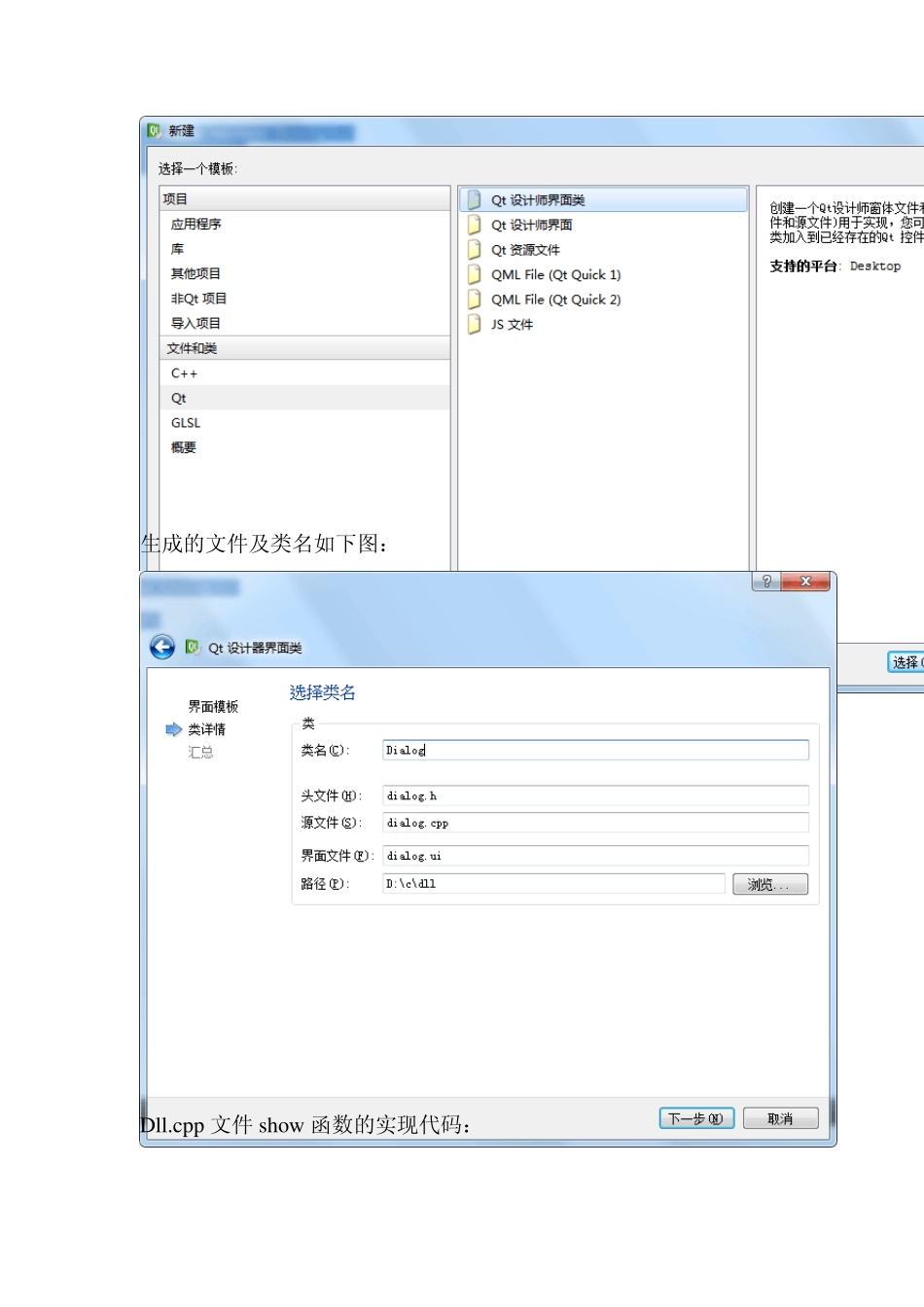QT5 编写和调用DLL 动态库的终极实践 如今,使用QT 编程的人越来越多,但由于缺乏相关的中文文档,使得大家在学习的过程中偶有碰壁,网上的大多也有疏漏税,即使照着做也未必能成功。今天给大家讲讲 QT5.02 编写和调用DLL 动态库的编程实践,按照以下方法可以确保你对 DLL 编写和调用少走变路。 步聚一: 编写所需的DLL 文件,如下图创建 C++库文件工程。类型选择此处选的是动态库。工程名 dll,生成的类名为 Dll。 如下图,在dll.h 头文件中加入函数SHOW 。 在dll.cp 中编写该函数的实现。此处我让函数打开一个窗口并在应用程序输出中输出“OK”字符。顺便讲一下在DLL 编写时如何加入容积资源文件。依次点击“文件”菜单选择“新建文件或项目”然后如图选择“QT 设计师界面类” 生成的文件及类名如下图: Dll.cpp 文件show 函数的实现代码: #include "dll.h" #include "qdebug.h" #include "dialog.h" Dll::Dll() { } void Dll::show(){ Dialog *wi=new Dialog(); wi->show(); qDebug()<<"ok"; } 到这里,DLL 文件的编写结束。最后一步就是构建该程。在该程名字上点鼠标右键,再选择构建。 接下来编写测试工程,类型为 QT GUI 应用。工程名字为 PO, 在po.pro 文件中加入LIBS+=..\dll.DLL,完整代码如下: #------------------------------------------------- # # Project created by QtCreator 2013-08-06T10:19:12 # LIBS+="D:\c\po\dll.dll" #------------------------------------------------- QT += core gui greaterThan(QT_MAJOR_VERSION, 4): QT += widgets TARGET = po TEMPLATE = app LIBS+=..\dll.DLL SOURCES += main.cpp\ mainwindow.cpp HEADERS += mainwindow.h \ dll.h \ dll_global.h FORMS += mainwindow.ui 在mainw indo.ui 加一个按纽,并添加单击槽函数。完整代码如下: #include "mainwindow.h" #include "ui_mainwindow.h" #include "dll.h" MainWindow::MainWindow(QWidget *parent) : QMainWindow(parent), ui(new Ui::MainWindow) { ui->setupUi(this); } MainWindow::~MainWindow() { delete ui; } void MainWindow::on_pushButton_clicked() { Dll *pd=new Dll(); pd->show(); } 此处切记导入dll.h 头文件。关键步聚来了,我们需要把dll 工程中的所有头文件COPY 到p o 工程目录下,并且在p o 工程名上点右键选择“添加现有文件”,把COPY 过来的头文件全部加入到工程的树型列表中。 并且把dll 工程生成的DLL 文件COPY 到p o 工程的debu G 目录下。路径搞不清的的看图,很多网上教程没说这一步,其实这才是大家调用不成功的关键原因之一。 最终运行效果如下: